Il mio Windows Explorer si arresta sempre in modo anomalo quando lo apro. Questo è davvero frustrante perché ho bisogno di accedere ai miei file regolarmente.
-s-
Probabilmente conosci Windows Explorer (ora File Explorer) come file manager sul tuo PC, ma è più di quello. Inoltre, explorer.exe è responsabile della generazione del menu Start e delle icone del desktop sul tuo computer.
Esplora risorse di Windows potrebbe non bloccarsi troppo spesso, ma se si blocca frequentemente, è un problema che dovrebbe essere preso sul serio. Tuttavia, riavviare Esplora risorse o non ricevere una risposta da Esplora file può essere un problema.
In questo articolo esploreremo alcuni metodi di risoluzione dei problemi che puoi utilizzare per risolvere il tuo problema.
Quindi, iniziamo!

Esplora risorse di Windows continua a bloccarsi: come risolverlo?
-s-
Ecco alcuni metodi di risoluzione dei problemi che puoi utilizzare per risolvere il problema di arresto anomalo di Esplora risorse di Windows.
Metodo 1: eseguire Controllo file di sistema
La prima cosa che vuoi fare è eseguire una scansione di Controllo file di sistema (SFC). Questo verificherà la presenza di eventuali file di sistema danneggiati e li sostituirà se necessario.
Puoi avviare una finestra di PowerShell facendo clic con il pulsante destro del mouse sul menu Start e selezionando Windows PowerShell (amministratore).  Quindi, apri il prompt dei comandi come amministratore, digita il seguente comando, e premi Invio. sfc/scannow
Quindi, apri il prompt dei comandi come amministratore, digita il seguente comando, e premi Invio. sfc/scannow 
Il tuo PC impiegherà del tempo per cercare errori con lo strumento SFC. Se ne vengono rilevati, Windows li riparerà e li sostituirà, garantendo l’integrità generale del tuo sistema.
-s-
Metodo 2: verifica la disponibilità di aggiornamenti di sistema di Windows
h3>
Se stai utilizzando una versione obsoleta di Windows, questo potrebbe essere il motivo per cui Esplora file si arresta in modo anomalo. Puoi provare ad aggiornare il software e vedere se risolve il problema.
Innanzitutto, seleziona Impostazioni dal menu Start facendo clic con il pulsante destro del mouse.  Quindi, seleziona Aggiornamento e sicurezza e fai clic su Aggiornamenti di Windows.
Quindi, seleziona Aggiornamento e sicurezza e fai clic su Aggiornamenti di Windows. 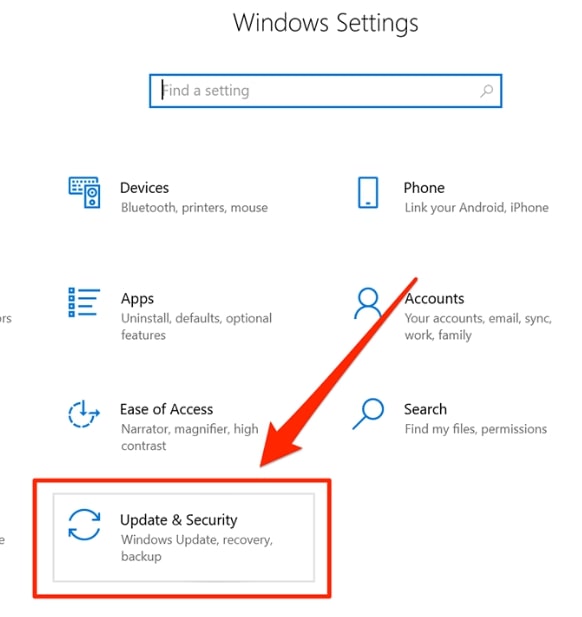 Se tu se hai aggiornamenti in sospeso, fai clic su Installa ora, altrimenti fai clic su Verifica aggiornamenti per vedere cosa è disponibile.
Se tu se hai aggiornamenti in sospeso, fai clic su Installa ora, altrimenti fai clic su Verifica aggiornamenti per vedere cosa è disponibile. 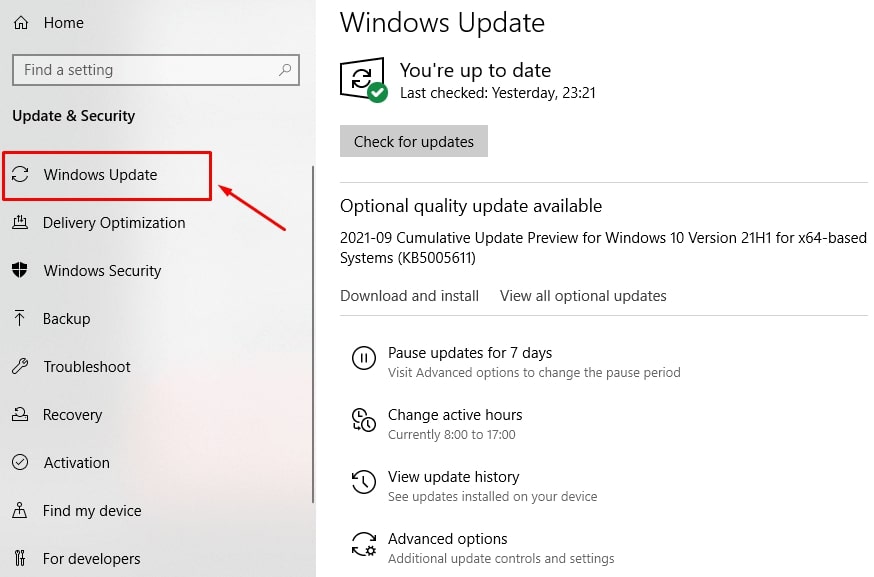
Al termine, riavvia il computer e verifica se il problema è stato risolto. Se sì, puoi provare questi metodi.
Metodo 3: rimuovi la cronologia di Windows Explorer dal tuo computer
Esplora risorse di Windows memorizza anche tutte le attività che hanno avuto luogo, proprio come i tuoi browser web e altre app.
Se non hai cancellato la cronologia per molto tempo e non usi Explorer da molto tempo, molti file potrebbero mandare in crash il programma. Se un file di cronologia danneggiato causa il problema di arresto anomalo di Esplora file, puoi provare a cancellare la cronologia e vedere se ciò risolve il problema.
Puoi cancellare la cronologia di Esplora risorse seguendo questi passaggi:
Innanzitutto , apri Opzioni Esplora file e fai clic sulla scheda Generale. 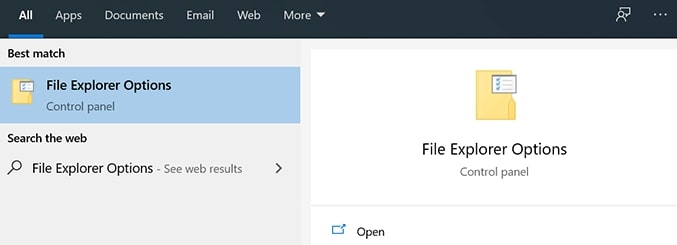 Quindi, vai alla sezione Privacy e seleziona il pulsante Cancella.
Quindi, vai alla sezione Privacy e seleziona il pulsante Cancella. 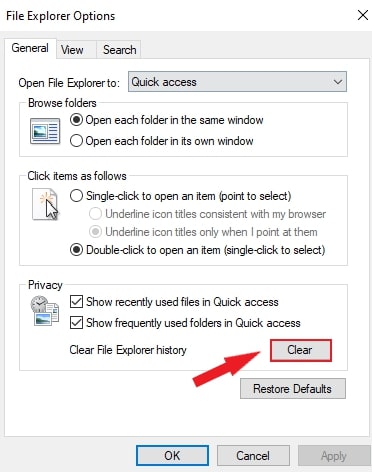
Metodo 4: disabilita le estensioni di Esplora risorse di terze parti
A volte le app di terze parti finiscono per integrarsi con Esplora risorse quando vengono installate sul tuo computer. Quando una di queste integrazioni fallisce, Explorer si arresta in modo anomalo perché non è in grado di gestire le integrazioni interrotte. Puoi trovare e disabilitare queste estensioni sul tuo PC utilizzando un’app gratuita.
Puoi disabilitare le estensioni di esplorazione di terze parti seguendo questi passaggi:
Innanzitutto, scarica ShellExView e installalo sul tuo computer. Quindi seleziona Nascondi tutto Microsoft Estensioni dal menu in alto in modo che siano visibili solo le estensioni di terze parti. 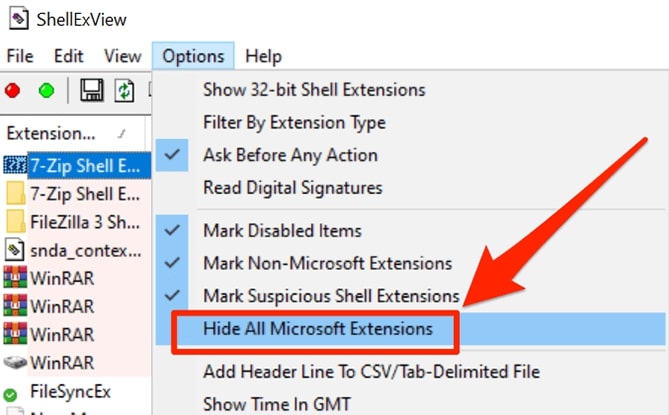 Premi Ctrl + A per selezionare tutte le estensioni. Seleziona Disabilita elementi selezionati facendo clic con il pulsante destro del mouse su qualsiasi estensione.
Premi Ctrl + A per selezionare tutte le estensioni. Seleziona Disabilita elementi selezionati facendo clic con il pulsante destro del mouse su qualsiasi estensione. 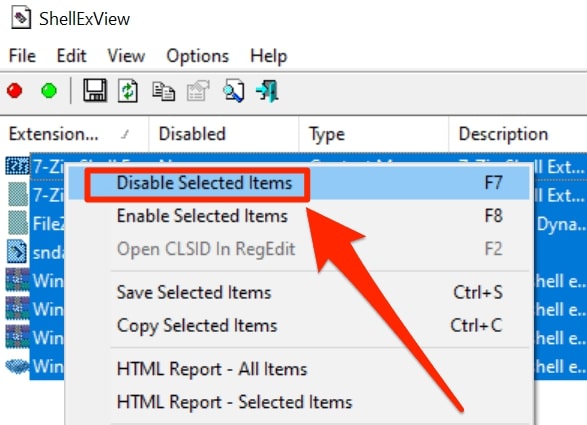
Dopo aver risolto il problema, abilita le estensioni disabilitate una per una per capire cosa l’ha causato.
Metodo 5: controlla i log degli errori di Windows
Se vuoi ottenerne di più tecnico, puoi provare a controllare i registri degli errori di Windows. Questo potrebbe darti un’idea di cosa sta causando l’arresto anomalo di Windows Explorer sul tuo computer.
Per controllare i log degli errori di Windows, devi:
Innanzitutto, seleziona Esegui facendo clic con il pulsante destro del mouse sul Menu Start. 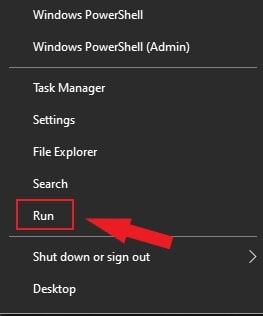 Premi OK dopo aver digitato eventvwr nella casella Esegui. In questo caso, verrà avviato il Visualizzatore eventi.
Premi OK dopo aver digitato eventvwr nella casella Esegui. In questo caso, verrà avviato il Visualizzatore eventi. 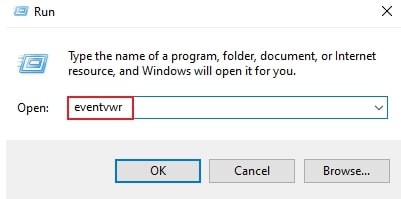 Quindi, vai a Registri di Windows > Applicazione nella Vista eventi.
Quindi, vai a Registri di Windows > Applicazione nella Vista eventi. 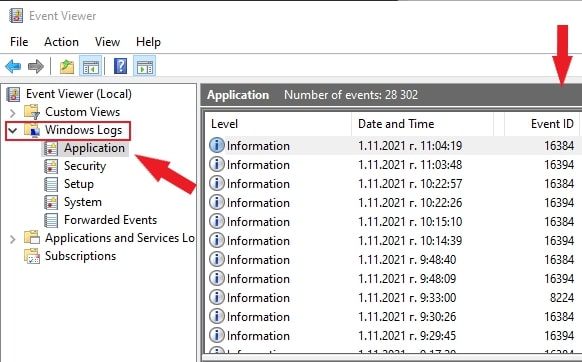 Cerca gli ID evento con un valore di 1000 nel pannello dell’applicazione a destra. Un errore con Esplora risorse di solito indica l’ID evento 1000.
Cerca gli ID evento con un valore di 1000 nel pannello dell’applicazione a destra. Un errore con Esplora risorse di solito indica l’ID evento 1000. 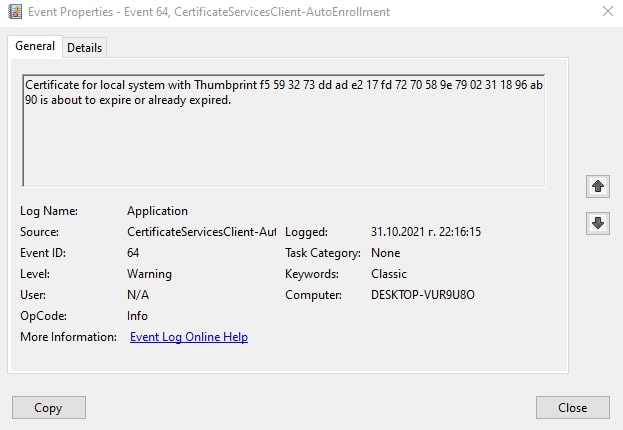 Fai doppio clic su quegli errori e controlla le informazioni della scheda Generale quando trovi quegli errori.
Fai doppio clic su quegli errori e controlla le informazioni della scheda Generale quando trovi quegli errori.
Questo ti darà un’idea di ciò che sta causando l’arresto anomalo di Windows Explorer sul tuo computer.
Metodo 6: Processi di Esplora file separati
Se non scegli un metodo diverso processi per la cartella Windows in Explorer, solo un processo verrà applicato a tutte le finestre. Questi casi possono causare problemi con Windows, causando l’arresto anomalo di Explorer. Segui le istruzioni nella guida per ulteriori informazioni:
Innanzitutto, vai alla barra di ricerca e digita Opzioni Esplora file. Sullo schermo, fai clic su Visualizza scheda.Seleziona la casella per Avvia le finestre delle cartelle in un processo separato dalle varie opzioni. Quindi seleziona il pulsante Applica e fai clic su OK. 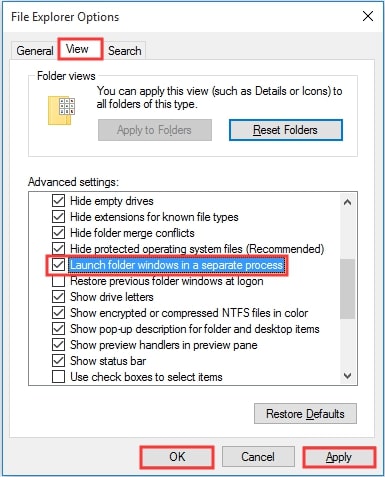
Di utilizzando questo metodo, eviterai l’arresto anomalo di Windows Explorer.
Metodo 7: Scansiona il tuo PC alla ricerca di malware
Se sospetti che il problema di arresto anomalo di Esplora file sia causato da malware, puoi prova a scansionare il tuo computer alla ricerca di virus e altri software dannosi.
È possibile eseguire la scansione di Windows Security alla ricerca di malware:
Innanzitutto, seleziona Esegui da >Menu Start facendo clic con il pulsante destro del mouse. 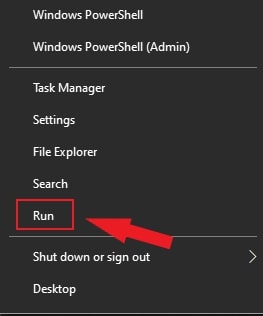 Quindi, digita windowsdefender e fai clic su OK.
Quindi, digita windowsdefender e fai clic su OK. 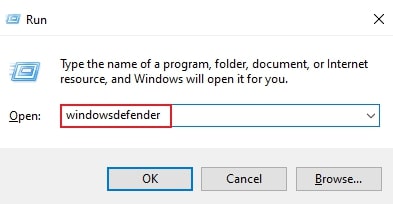 Premi Opzioni di scansione in Protezione da virus e minacce nella finestra Sicurezza di Windows.
Premi Opzioni di scansione in Protezione da virus e minacce nella finestra Sicurezza di Windows. 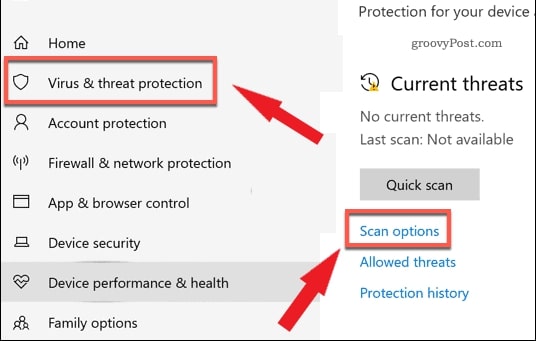 Scegli l’analisi offline di Microsoft Defender opzione e premi il pulsante Scansiona ora.
Scegli l’analisi offline di Microsoft Defender opzione e premi il pulsante Scansiona ora. 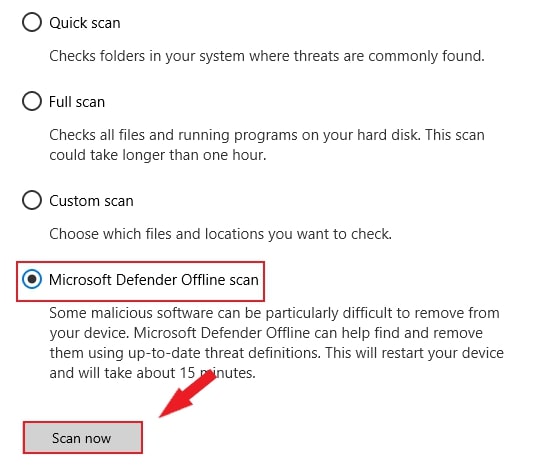
Non appena Windows si riavvia, inizierà la scansione del tuo computer alla ricerca di malware. Ogni volta che la sicurezza di Windows rileva malware, proverà a rimuoverlo o metterlo in quarantena. Se segui questi passaggi, dovresti essere in grado di risolvere i tuoi problemi di stabilità e utilizzare di nuovo il tuo PC senza problemi.
Metodo 8: Disattiva le miniature
Quando una cartella contiene un certo numero di immagini, miniature possono causare l’arresto anomalo di Windows Explorer. Per risolvere il problema che Windows Explorer continua a bloccarsi, potresti voler disabilitare le miniature.
Ecco come puoi farlo:
Innanzitutto, nella barra di ricerca, digita Pannello di controllo e poi fai clic su di esso. Scegli >Icone grandi dal menu “Visualizza per:”, quindi seleziona Opzioni Esplora file.Seleziona Mostra sempre icone, mai miniature dalla scheda Visualizza . Successivamente, per salvare le modifiche, fai clic su Applica e OK.
Dovresti essere in grado di risolvere il problema di arresto anomalo di Windows Explorer dopo aver disabilitato le miniature.
Metodo 9: rimuovere elementi dal menu di accesso rapido
Un modo semplice per accedere a una cartella consiste nell’utilizzare Accesso rapido. Tuttavia, può causare l’arresto anomalo di Windows Explorer.
Le seguenti istruzioni ti aiuteranno:
Innanzitutto, fai clic sul menu Opzioni Esplora file e scegli Generale. Quindi, scegli 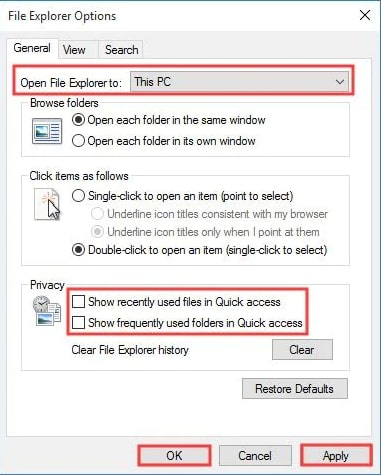
Metodo 10: Verifica l’autorizzazione dell’account
Se Windows si arresta in modo anomalo quando accedi a un file o a una cartella, dovresti controllare le autorizzazioni della cartella.
Per verificarlo, puoi seguire questi passaggi:
Giusto-fai clic sulla cartella per le modifiche in Esplora file dalla barra di ricerca. Quindi fai clic su Proprietà.Vai alla scheda Sicurezza e fai clic sul pulsante Avanzate.Scegli Cambia accanto a Proprietario.Vai a Inserisci il nome dell’oggetto da selezionare e inserisci Amministratore. Premi OK dopo aver selezionato Controlla nomi per verificare. > Seleziona utente o gruppo, quindi fai clic su Esci. 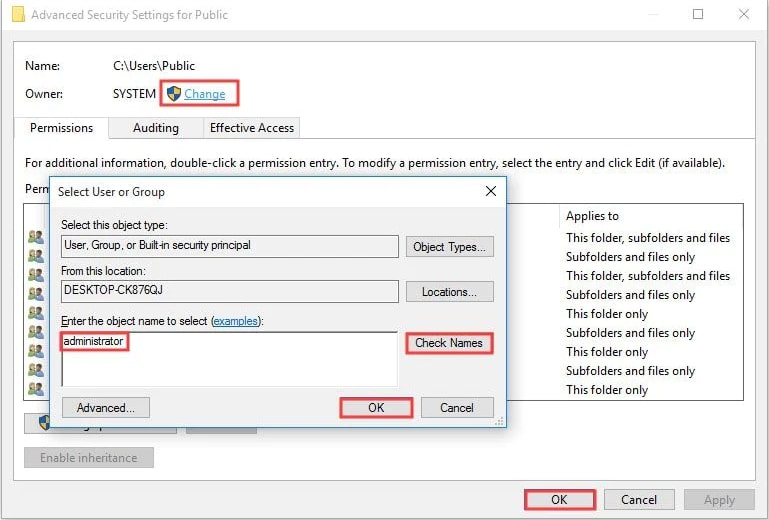 Seleziona la Sicurezza nella finestra Proprietà utente. Puoi modificare le autorizzazioni di accesso facendo clic su Modifica.
Seleziona la Sicurezza nella finestra Proprietà utente. Puoi modificare le autorizzazioni di accesso facendo clic su Modifica. 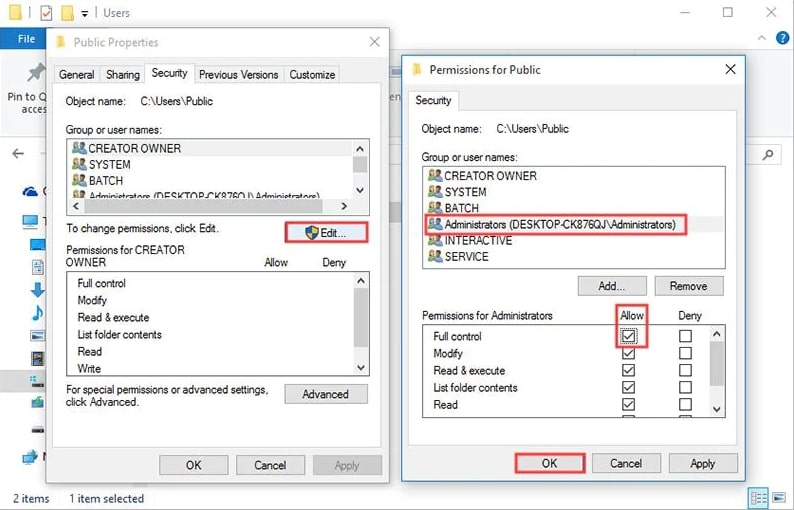
Metodo 11: Correzione di file e unità corrotti
È anche possibile che alcune utilità si chiudano inaspettatamente sul computer a causa di file e unità corrotti. Potresti preferire un metodo più semplice invece di trovare e riparare manualmente i file corrotti, soprattutto se non ti piacciono le cose stravaganti.
Puoi effettivamente trovare e risolvere i problemi di corruzione in Windows usando i metodi integrati.
Per risolvere questi problemi, puoi utilizzare l’utilità Prompt dei comandi sul tuo PC.
Innanzitutto, digita Windows + R insieme e premi invio >dopo aver digitato cmd. 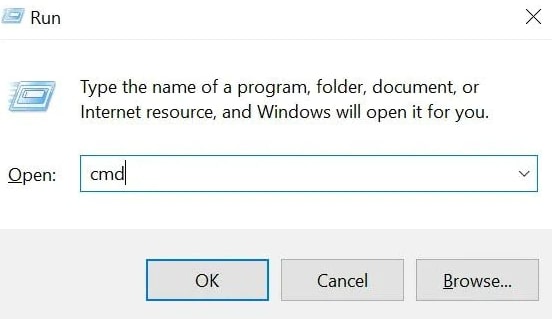 Quindi, digita semplicemente il comando sfc/scannow e premi invio.
Quindi, digita semplicemente il comando sfc/scannow e premi invio. 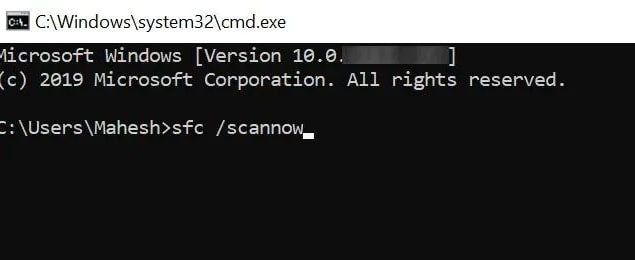 Ora esegui il chkdsk e le tue unità verranno riparate.
Ora esegui il chkdsk e le tue unità verranno riparate. 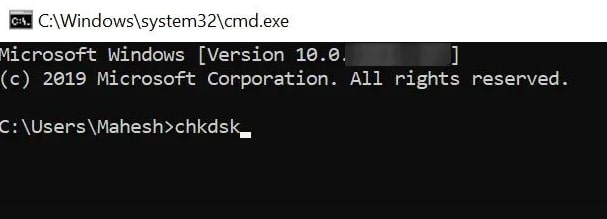
Conclusione
Se tutto va bene, questo articolo ti ha aiutato a trovare una soluzione al tuo problema. Ci possono essere molte ragioni per cui Esplora risorse di Windows continua a bloccarsi sul tuo computer. Dovresti provare ogni metodo uno per uno finché non trovi quello che funziona per te.
Se hai altre domande e suggerimenti, condividi i tuoi pensieri nella sezione commenti.
Grazie per aver letto!
Ulteriori letture:
—


